ChatGPT已迅速成为 AI 领域的变革者。OpenAI工具可以回答问题、提供建议,并且最重要的是节省时间。如果您对 AI 如何改变您的日常任务感到好奇,请查看我们关于ChatGPT 最佳功能的详细指南。
但在混乱的文件管理世界中,将您的Google Drive与ChatGPT关联可以彻底改变您处理文档的方式。想象一下,在 ChatGPT 中,您可以轻松访问 Google Drive。无论您是处理多个项目还是管理工作量,此集成都可以简化文件检索。
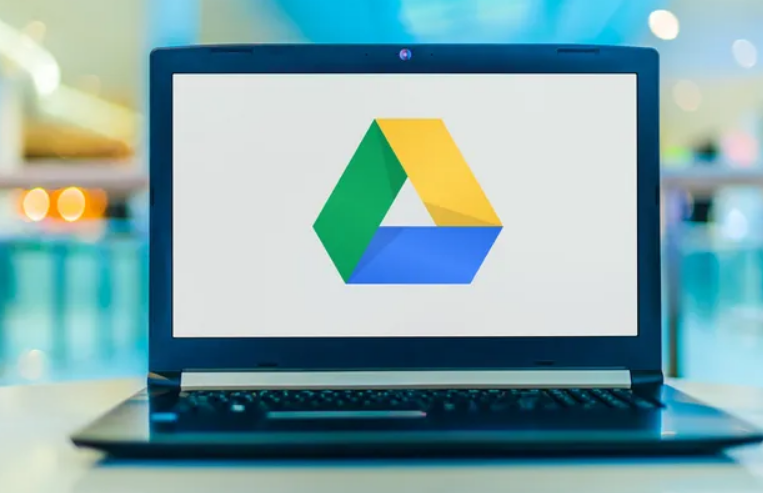
通过此设置,您将能够更有效地访问文件,从而提高工作效率并减轻压力。告别无休止的搜索,享受即时访问!
1. 开始新聊天
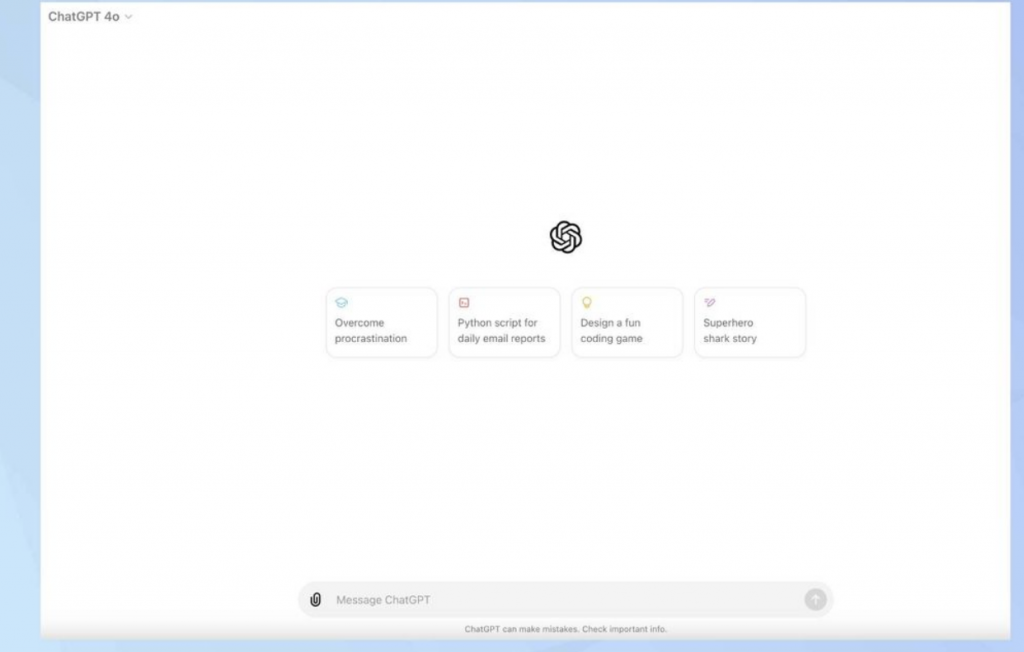
首先,登录 ChatGPT。查找“新聊天”选项。它位于主菜单上。单击它将启动一个新会话,为链接您的 Google Drive 做好准备。
然后点击“新聊天”。点击后将开始新的会话,为链接你的 Google Drive 做好准备。
2. 点击回形针
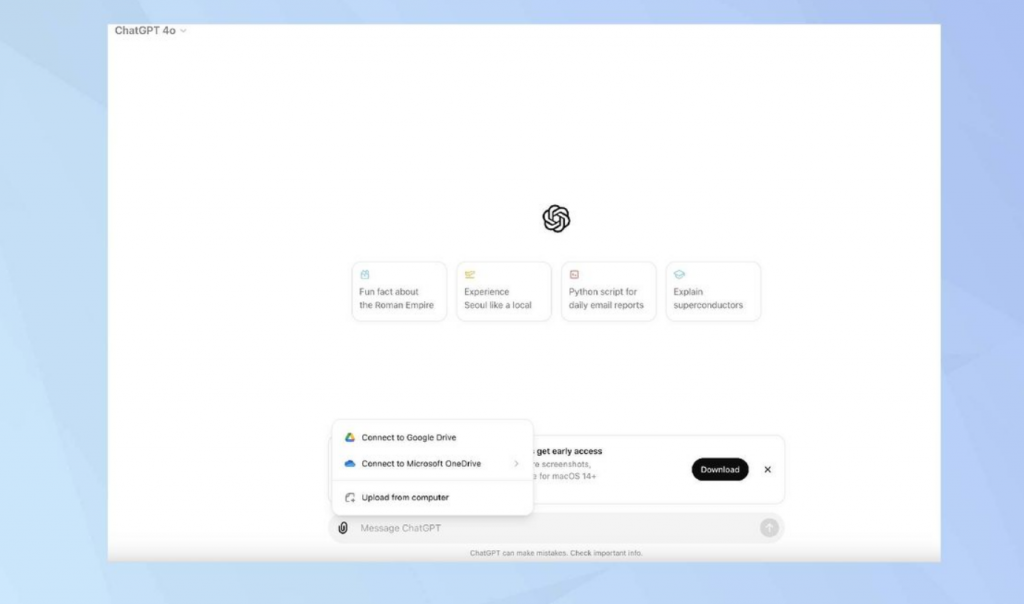
打开新的聊天窗口后,找到左下角的回形针图标。此图标将显示您的附件选项。
单击回形针后,选择从 Google Drive 添加。这将允许您将 Google Drive 帐户直接链接到 ChatGPT,从而实现对文件的无缝访问。
3. 点击从 Google Drive 添加
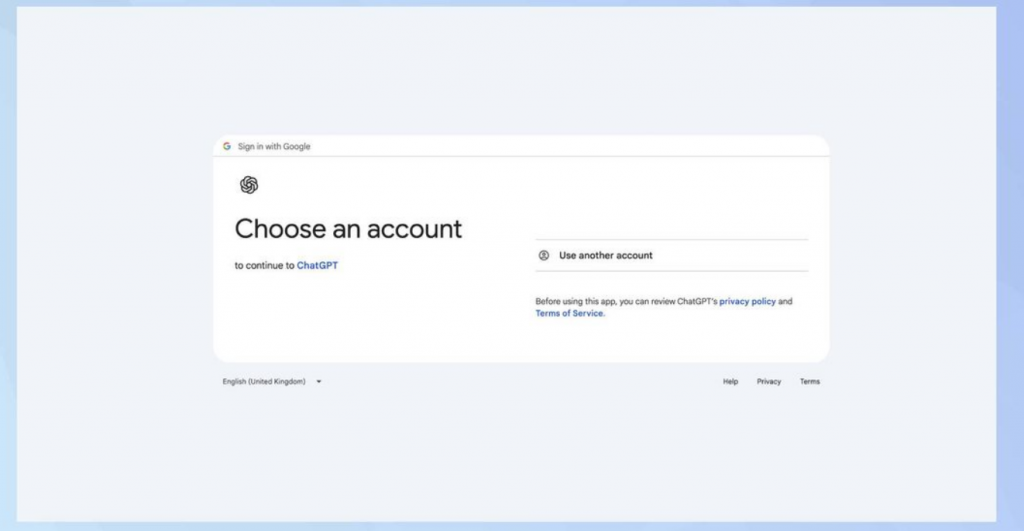
4. 授予链接到 Google Drive 的权限
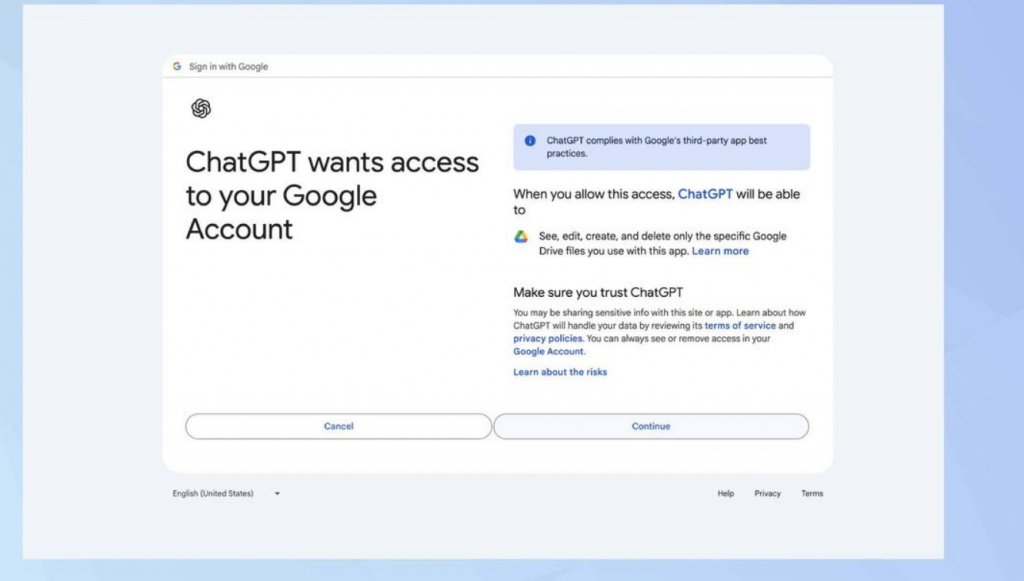
最后一步是授予 ChatGPT 访问您的 Google Drive 所需的权限。将出现一个提示,要求您同意链接这两项服务。确认并授权连接。
5. 从驱动器上传
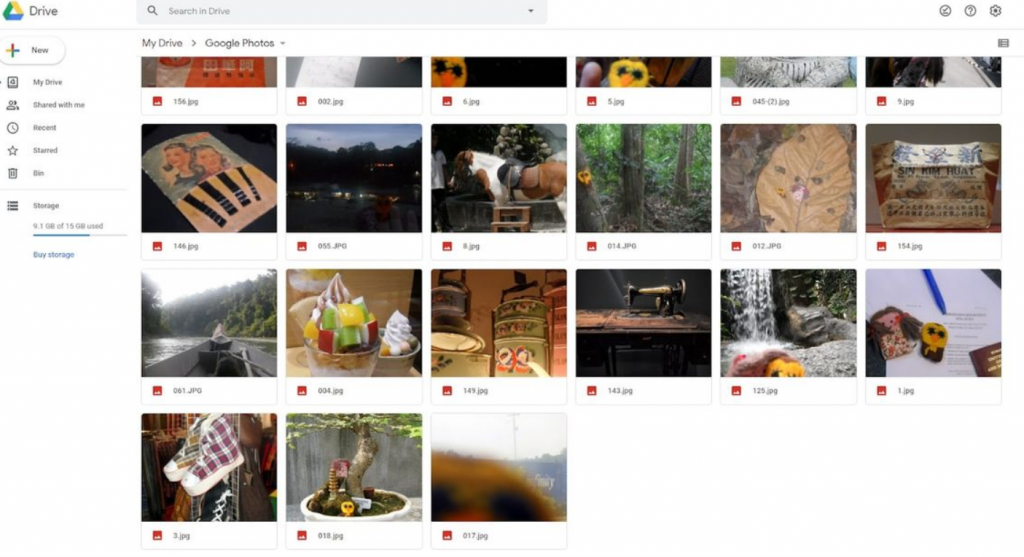
一旦你授予权限,你的 Google Drive 将与 ChatGPT 集成,让你可以轻松访问和管理文件。这种集成不仅可以节省时间,还可以确保你所有的重要文档都只需通过对话即可访问。

暂无评论